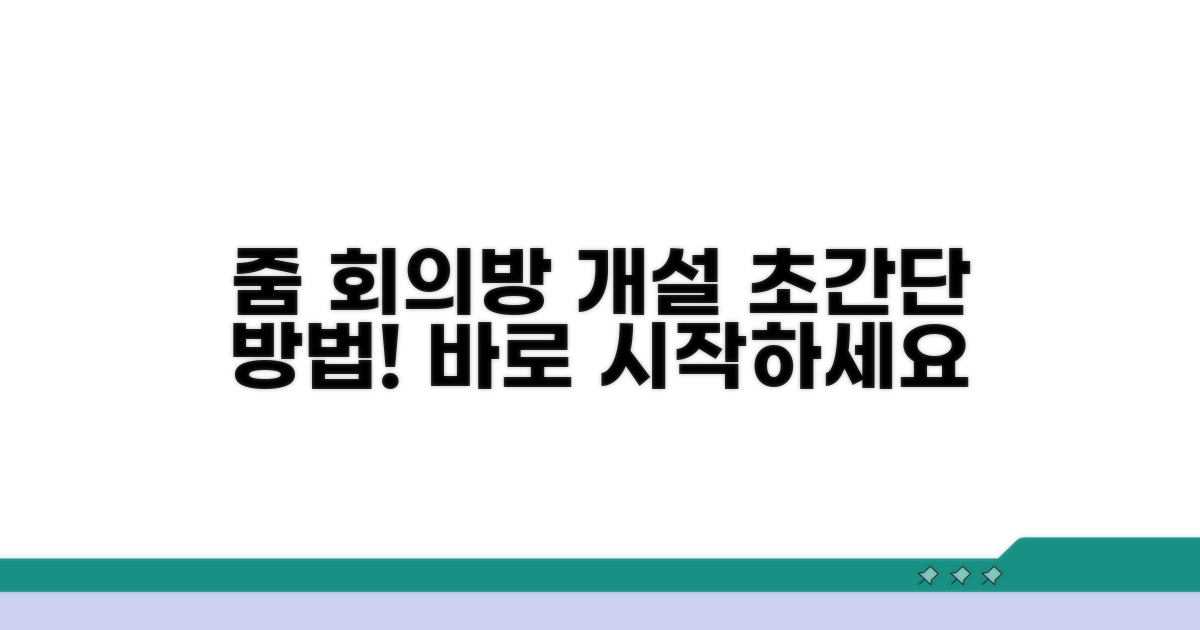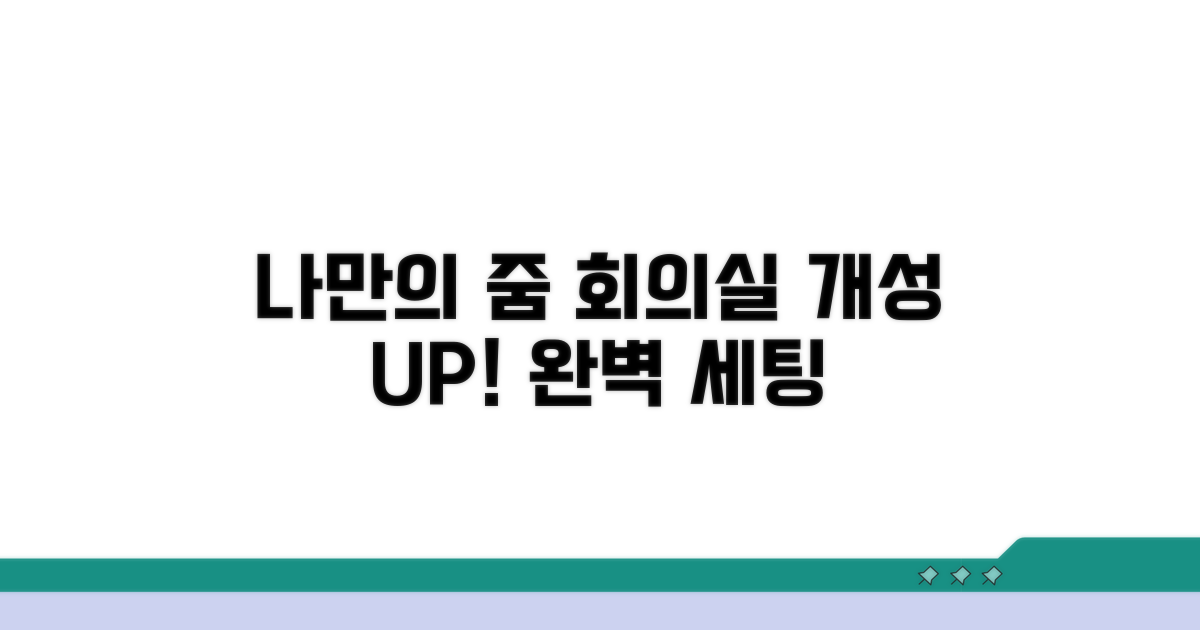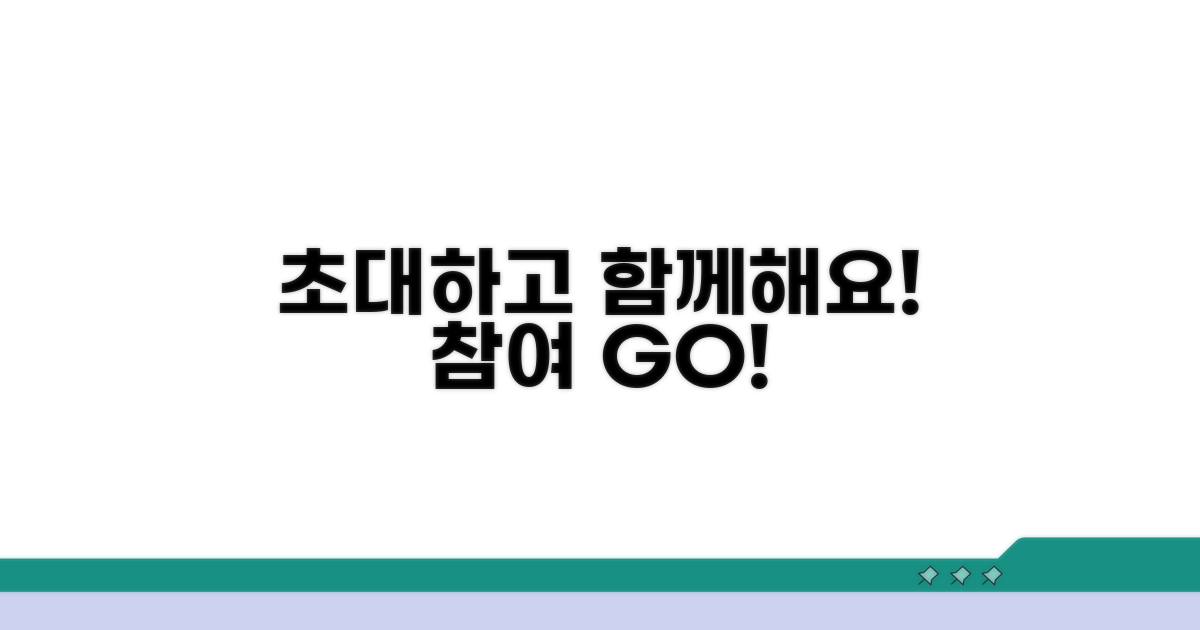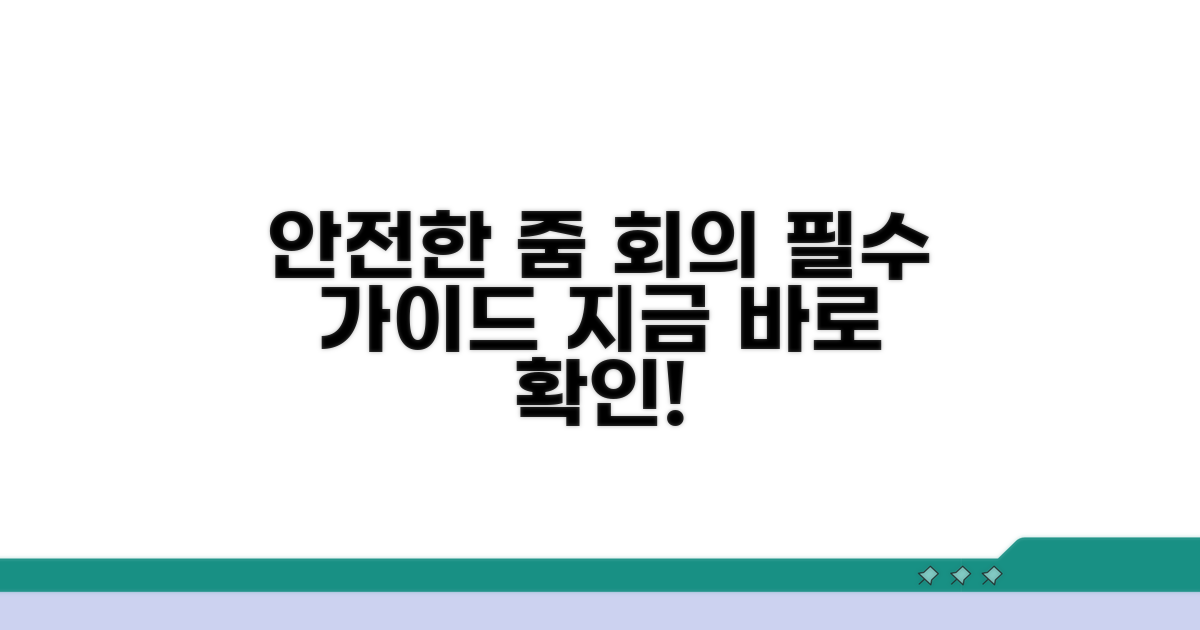갑자기 화상 회의를 해야 하는데, 줌 미팅 개설 방법이 헷갈리시나요? 줌 회의방 만들기를 처음 하시는 분들이라면 어디서부터 시작해야 할지 막막할 수 있어요.
정확한 방법을 몰라 시간을 낭비하거나, 중요한 회의에 늦어버릴까 봐 걱정되실 텐데요.
이 글에서는 줌 미팅 개설 방법부터 줌 회의방 만들기까지, 꼭 필요한 정보만 쉽고 빠르게 정리해 드립니다. 이제부터 누구나 자신 있게 줌 회의를 준비할 수 있도록 자세히 알려드릴게요!
줌 회의방 개설 방법
코로나19 팬데믹 이후 재택근무와 원격 수업이 보편화되면서 줌(Zoom)을 사용하는 사람들이 정말 많아졌습니다. 줌을 이용하면 장소에 구애받지 않고 자유롭게 화상 회의나 온라인 강의를 할 수 있다는 큰 장점이 있죠. 처음 줌을 사용하시는 분들도 쉽게 따라 하실 수 있도록, 줌 회의방을 만드는 방법을 상세하게 알려드릴게요. 복잡한 과정 없이 간단하게 따라만 하시면 멋진 온라인 모임을 바로 시작할 수 있을 거예요!
가장 기본적인 줌 회의방 개설 방법은 줌 웹사이트에 접속하여 진행하는 것입니다. 먼저 줌 계정이 없다면 회원가입부터 해야 합니다. 가입 절차는 매우 간단하며, 이메일 주소만 있으면 바로 만들 수 있어요. 회원가입 후 로그인을 하면 ‘회의 개설’이라는 버튼이 보이실 겁니다. 이 버튼을 클릭하면 여러 옵션이 나오는데, ‘비디오 켜기’, ‘비디오 끄기’, ‘화면 공유’ 등 회의 시 기본 설정을 선택할 수 있습니다. 원하는 설정을 마친 후 ‘시작’ 버튼을 누르면 새로운 줌 회의방이 즉시 개설됩니다.
| 구분 | 개설 방법 | 참석자 초대 |
| 즉시 회의 | 줌 웹사이트 접속 후 ‘회의 개설’ 클릭 | 회의 ID 또는 초대 링크 복사하여 전달 |
| 예약 회의 | ‘회의 예약’ 기능 이용 | 캘린더 연동 또는 초대장 발송 |
매번 같은 멤버들과 회의를 해야 한다면 ‘회의 예약’ 기능을 활용하는 것이 훨씬 편리합니다. ‘회의 개설’ 메뉴에서 ‘회의 예약’을 선택하면 회의 주제, 날짜, 시간, 비밀번호 등을 설정할 수 있습니다. 특히 ‘반복 회의’ 옵션을 선택하면 매주 또는 매월 정해진 날짜에 자동으로 회의가 열리도록 설정할 수 있어서 매우 유용합니다. 이렇게 예약된 회의는 줌 캘린더에 저장되며, 참가자들에게 자동으로 초대 메일이 발송되도록 설정할 수도 있습니다.
핵심 팁: 줌 회의를 예약할 때마다 참가자들이 쉽게 접속할 수 있도록 회의 ID와 함께 초대 링크를 꼭 전달하는 것이 좋습니다.
- 회의 URL 확인: 개설된 회의방의 고유 URL을 확인하여 공유합니다.
- 회의 ID 및 비밀번호: 참가자들이 바로 접속할 수 있도록 회의 ID와 비밀번호를 안내합니다.
- 일정 관리: 줌 캘린더 또는 개인 캘린더에 회의 일정을 등록하여 잊지 않도록 합니다.
줌으로 편리하게 화상 회의를 개설하세요.
아래 버튼을 클릭하여 자세히 확인하세요.
나만의 줌 회의실 만들기
앞서 줌(Zoom)으로 회의를 시작하는 기본적인 방법을 알아보았습니다. 이제 좀 더 나아가서 나만의 개성 있는 줌 회의실을 만들고, 회의를 더욱 효과적으로 운영하는 방법들을 자세히 살펴볼게요. 단순한 회의 참여를 넘어, 나만의 공간에서 즐겁고 생산적인 소통을 이끌어낼 수 있답니다.
줌 회의실을 만들 때 배경 화면을 바꾸는 것은 가장 쉽고 빠르게 나만의 공간을 만드는 방법입니다. 실제 자신의 방이나 사무실이 아닌, 미리 준비된 이미지나 동영상을 배경으로 사용할 수 있어요. 예를 들어, 회사 로고가 있는 이미지를 사용하거나, 자연 풍경 동영상을 배경으로 설정하여 회의 분위기를 더할 수 있습니다. 또한, 가상 배경 대신 실제 자신의 모습을 조금 더 보기 좋게 만들 수 있는 ‘비디오 필터’ 기능도 활용해보세요.
이 외에도 줌에는 다양한 설정 옵션이 있습니다. 회의를 예약할 때 미리 참가자들에게 비밀번호를 설정하거나, 대기실 기능을 활성화하여 승인된 사람만 입장하도록 할 수 있습니다. 이는 보안을 강화하고 원치 않는 참여를 막는 데 도움이 됩니다. 또한, 회의 중 음소거 설정을 참가자 입장 시 자동으로 음소거되도록 설정하면, 갑작스러운 소음으로 인해 회의가 방해받는 일을 줄일 수 있습니다.
줌은 단순히 영상 통화 기능만 제공하는 것이 아닙니다. 회의를 더욱 풍부하고 효율적으로 만들기 위한 다양한 고급 기능들이 숨어있죠. 예를 들어, ‘화면 공유’ 기능은 발표자가 자신의 컴퓨터 화면 전체나 특정 창만 선택하여 공유할 수 있게 해줍니다. 이때, 여러 사람이 동시에 화면을 공유할 수도 있고, 특정 참가자만 화면을 공유하도록 제한할 수도 있습니다. 발표자가 여러 명일 경우, 발표 순서를 미리 정해놓고 순서대로 화면 공유 권한을 넘겨주는 방식으로 진행하면 훨씬 매끄러운 회의가 가능합니다.
회의 효율을 높이는 팁: 회의 시작 전, 참가자들이 각자 어떤 기기를 사용하는지 확인하면 기술적인 문제를 미리 예방할 수 있습니다.
- 화이트보드 활용: 아이디어를 실시간으로 기록하고 공유하며 브레인스토밍을 할 때 유용합니다.
- 질문 및 답변 (Q&A): 참가자들이 발표자에게 직접 말하기보다 텍스트로 질문하고 답변을 받을 수 있어 질서 있는 소통이 가능합니다.
- 투표 기능: 회의 중 간단한 의사결정을 빠르게 진행할 때 유용하게 사용할 수 있습니다.
줌의 다양한 기능과 설정에 대해 더 알고 싶다면, 줌 공식 지원 페이지를 방문하여 상세한 정보를 얻으세요.
개성있는 배경화면으로 회의를 빛내세요!
아래 버튼을 클릭하여 자세히 확인하세요.
초대장 보내고 참여하기
줌 미팅 개설 방법을 익혔다면, 이제 직접 회의를 열고 사람들을 초대하는 단계입니다. 줌 회의방 만들기는 몇 가지 간단한 단계를 따르면 누구나 쉽게 할 수 있습니다. 이 가이드를 따라 줌 미팅을 성공적으로 개설하고 참여하는 방법을 알아보세요.
줌 미팅을 개설하기 전에 몇 가지 사항을 미리 준비하면 더욱 원활한 진행이 가능합니다. 안정적인 인터넷 환경과 줌 계정 로그인이 필수적이며, 회의의 목적과 예상 참여 인원을 고려하여 적절한 시간과 날짜를 정하는 것이 좋습니다. 회의 주제를 명확히 하고, 필요한 자료가 있다면 미리 준비해 두세요.
| 단계 | 작업 | 확인 사항 | 소요시간 |
| 1단계 | 줌 계정 로그인 | 정확한 계정 정보 확인 | 1분 |
| 2단계 | 인터넷 환경 점검 | 안정적인 Wi-Fi 연결 확인 | 2분 |
| 3단계 | 회의 시간 및 주제 설정 | 참여 인원 및 목적 고려 | 5분 |
줌 웹사이트나 앱에서 ‘회의 예약’ 버튼을 클릭하여 새로운 회의를 생성합니다. 회의 제목, 날짜, 시간, 비밀번호 설정 등 기본 정보를 입력한 후 ‘저장’을 누르면 됩니다. 생성된 회의 정보에는 회의 링크, 회의 ID, 비밀번호 등이 포함되어 있으며, 이 정보를 복사하여 이메일, 메신저 등 다양한 방법으로 참여자들에게 전달할 수 있습니다. 초대장을 보낼 때는 회의의 목적과 간단한 안내 사항을 함께 보내는 것이 좋습니다.
회의 개설 체크리스트: 회의 시간, 비밀번호 설정 여부, 초대장 내용 명확성 확인
- ✓ 회의 정보 정확성: 회의 제목, 날짜, 시간, 비밀번호 올바르게 입력했는지 확인
- ✓ 초대장 내용 확인: 회의 링크, ID, 비밀번호가 정확히 포함되었는지 검토
- ✓ 참여자별 맞춤 초대: 필요한 경우 개인별 메시지 추가
- ✓ 사전 테스트: 초대장 발송 전 본인이 직접 링크 클릭하여 정상 작동하는지 확인
이제 바로 회의를 열고 함께하세요!
아래 버튼을 클릭하여 자세히 확인하세요.
안전한 줌 회의 운영
온라인 협업이 필수적인 시대, 줌(Zoom)을 활용한 회의는 이제 일상이 되었습니다. 줌 미팅 개설 방법은 간단하지만, 안전하고 효율적인 회의 운영을 위해서는 몇 가지 주의해야 할 점들이 있습니다. 특히 민감한 정보를 다루는 회의의 경우, 보안에 더욱 신경 써야 하죠. 실제로 많은 분들이 줌 회의 중 예상치 못한 상황에 당황하는 경우가 있습니다.
가장 빈번하게 발생하는 문제는 바로 ‘줌 폭격(Zoombombing)’입니다. 의도치 않은 참여자가 회의에 난입하여 부적절한 화면을 송출하거나 소음을 발생시켜 회의 진행을 방해하는 경우입니다. 이는 단순히 불쾌감을 넘어 심각한 정보 유출로 이어질 수도 있어 각별한 주의가 필요합니다.
회의 링크나 비밀번호를 아무 생각 없이 공유하는 것이 또 다른 문제입니다. 개인적인 용도로 만든 링크라도, 중요한 정보가 오가는 회의라면 누구나 접근할 수 있도록 설정해두면 안 됩니다. 특히 공개된 커뮤니티나 SNS에 링크를 공유하는 것은 매우 위험한 행동입니다.
⚠️ 주의: 비밀번호 설정이 없는 공개 링크 공유는 줌 폭격의 주요 원인이 될 수 있습니다.
- 회의 비밀번호 설정: 모든 회의에 비밀번호를 설정하여 허가된 사람만 참여하도록 합니다.
- 참가자 입장 대기 활성화: 호스트가 승인해야만 회의에 참여할 수 있도록 설정하여 무단 참여를 차단합니다.
- 화면 공유 제한: 회의 중 누가 화면을 공유할 수 있는지 제한하여 불필요한 화면 송출을 막습니다.
- 허가된 사용자만 참가: 중요 회의의 경우, 초대를 받은 사람만 참가할 수 있도록 설정하는 것이 더욱 안전합니다.
줌 폭격 노출 없이 회의 영상 저장!
아래 버튼을 클릭하여 자세히 확인하세요.
자주 묻는 질문
✅ 줌 웹사이트에서 즉시 줌 회의방을 개설하려면 어떤 단계를 거쳐야 하나요?
→ 줌 웹사이트에 접속하여 회원가입 후 로그인한 뒤, ‘회의 개설’ 버튼을 클릭하면 됩니다. 여기서 비디오 켜기, 끄기 등의 기본 설정을 선택하고 ‘시작’ 버튼을 누르면 즉시 회의방이 개설됩니다.
✅ 줌 회의를 미리 예약하고 싶은데, ‘회의 예약’ 기능을 활용하면 어떤 점이 편리한가요?
→ ‘회의 예약’ 기능을 이용하면 회의 주제, 날짜, 시간, 비밀번호 등을 설정할 수 있으며, ‘반복 회의’ 옵션을 통해 정해진 날짜에 자동으로 회의가 열리도록 설정할 수 있습니다. 또한, 줌 캘린더에 저장되거나 참가자들에게 초대 메일이 자동 발송되도록 설정할 수 있어 편리합니다.
✅ 나만의 개성 있는 줌 회의실을 만들기 위해 사용할 수 있는 기능은 무엇이 있나요?
→ 줌 회의실 배경 화면을 실제 공간 대신 이미지나 동영상으로 바꾸어 개성을 표현할 수 있습니다. 또한, 실제 모습처럼 보이도록 ‘비디오 필터’ 기능을 활용하여 회의 분위기를 개선할 수 있습니다.